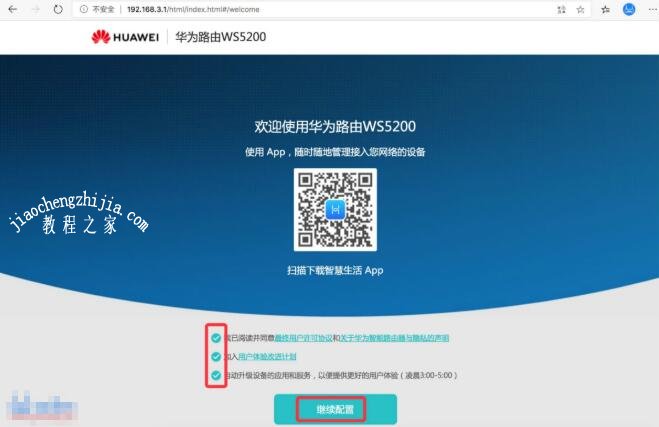华为路由器WS5200如何设置上网 最详细的华为路由器WS5200上网设置方法教程
教程之家
路由器
华为路由器WS5200如何设置上网?对于华为路由器,相信在国内有着很多的用户都是非常喜欢的,其中购买华为路由器WS5200的用户也是非常多的,但是大多的用户在购买回家后都不知道怎么设置才能上网,不过不用担心,下面就和小编一起来详细的了解下吧。
华为路由器WS5200上网设置方法步骤:
1、电脑或者手机打开浏览器,在浏览器顶部的地址栏里输入华为路由器的登录管理地址:192.168.3.1 按回车键(前往键)访问。
然后勾选☑️用户协议,点击「继续配置」按钮。
192.168.3.1
2、路由器直接检测你的上网方式,一般情况下我们都是用光纤入户(光猫拨号),所以路由器会自动选择「自动获取IP地址」,如果你的是用路由器拨号上网也可以自行选择:
上网方式
3、设置WiFi名称、WiFi密码跟路由器管理密码(登录密码),你也可以直接将WiFi密码作为路由器管理喵喵。
设置WiFi密码
4、配置完成,然后你用笔记本或者手机重新搜索你的路由器WiFi信号,用刚刚设置的WiFi密码连接上WiFi就能上网了。
以上就是本次小编为大家带来的华为路由器WS5200上网设置方法教程,希望可以帮助到大家,更多精彩内容请关注教程之家网站。